- VMware
- VMware vCenter Server (VCSA), VMware vSphere
- 29 mars 2024 à 14:39
-

- 1/2
Depuis l'interface web de VMware vCenter Server (VCSA), vous avez la possibilité de virtualiser des machines sous Windows, Windows Server, mais aussi sous Linux.
La principale différence réside au niveau de l'installation des VMware Tools qui est un peu spéciale, car cela dépend des distributions Linux et de leurs versions.
Néanmoins, vous verrez qu'il y a 2 techniques dont au moins 1 est toujours compatible avec votre distribution Linux préférée.
- Vérifier la compatibilité d'un système d'exploitation invité (Linux)
- Stocker le fichier iso de l'OS invité Linux dans une banque de données
- Créer une machine virtuelle Linux
- Démarrer votre machine virtuelle Linux
- Installer les VMware Tools sous Linux
- Fichiers composant la machine virtuelle Linux
1. Vérifier la compatibilité d'un système d'exploitation invité (Linux)
Dans notre cas, nous souhaitons installer la dernière version de Debian supportée par notre version de VMware ESXi.
Bien que cela puisse fonctionner dans la plupart des cas, si vous avez accès au support de VMware, vous devriez vous assurer d'installer uniquement des systèmes d'exploitation invités dont la version est supportée par votre version de VMware ESXi.
Pour cela, accédez à la matrice de compatibilité de VMware et sélectionnez "Guest OS" en haut.
Ensuite, sélectionnez :
- OS Family Name : le système d'exploitation invité que vous souhaitez installer. Dans notre cas : Debian 10.
- Product Release Version : la version de votre hyperviseur VMware ESXi. Dans notre cas : ESXi 6.7 U3.
Comme vous pouvez le voir grâce à la matrice de compatibilité de VMware, cela est compatible et supporté officiellement par VMware.
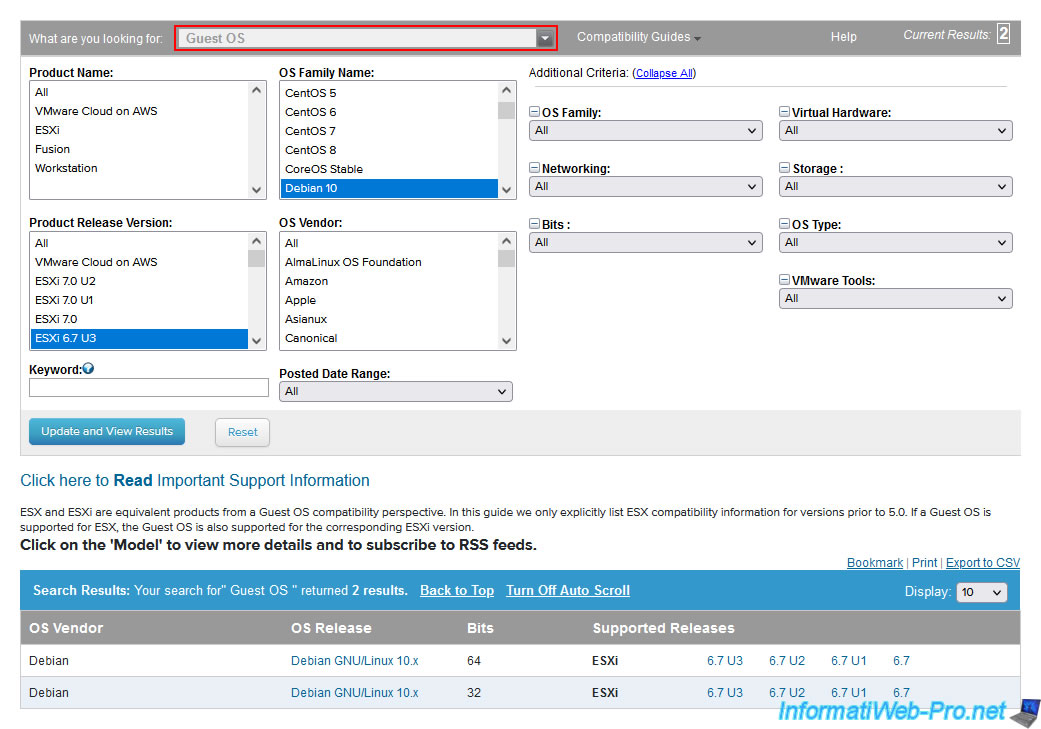
2. Stocker le fichier iso de l'OS invité Linux dans une banque de données
Avant de créer votre machine virtuelle, le plus simple est de stocker le fichier ISO du système d'exploitation invité (distribution Linux) souhaité dans une banque de données de votre hyperviseur VMware ESXi.
Pour cela, allez dans le 3ème onglet (Stockage), sélectionnez une banque de stockage correspondant à l'hôte VMware ESXi où vous souhaitez créer votre machine virtuelle et cliquez sur "Télécharger des fichiers".
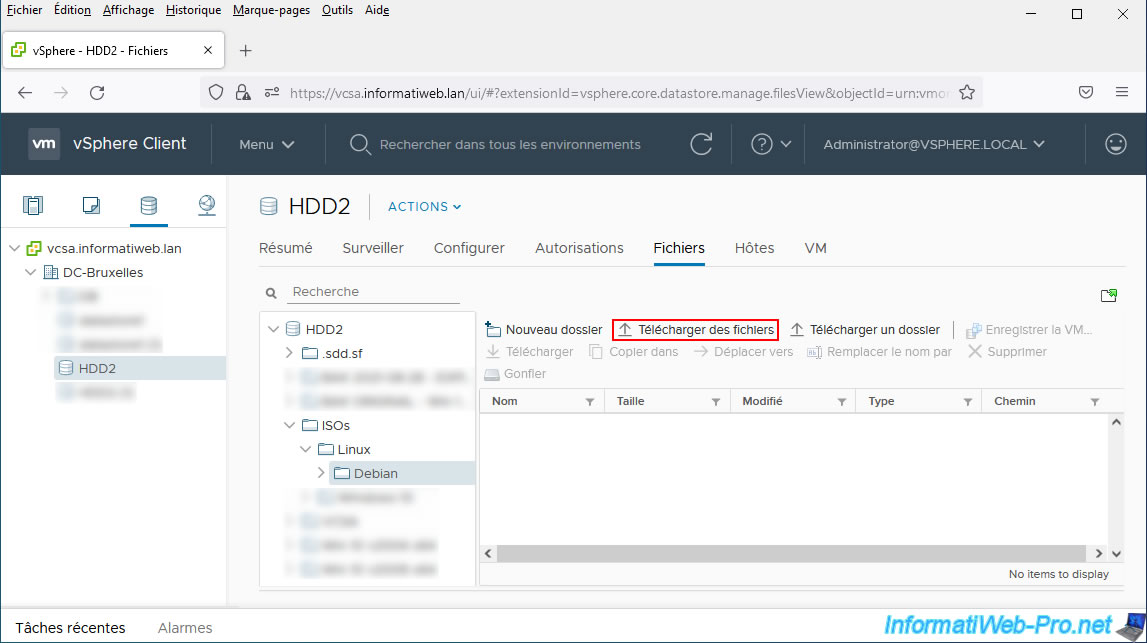
Sélectionnez le fichier ISO du système d'exploitation invité à envoyer de votre PC vers la banque de données de votre hyperviseur VMware ESXi et cliquez sur : Ouvrir.
Dans notre cas : debian-10.9.0-amd64-netinst.iso.
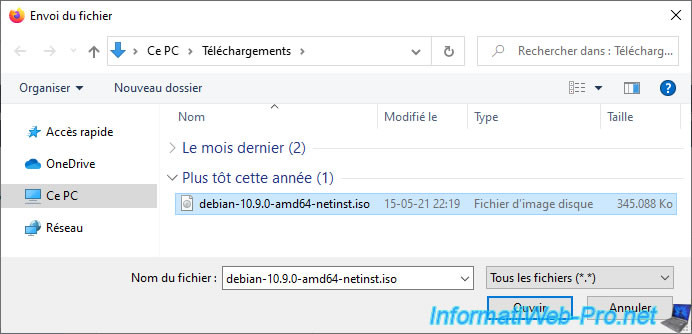
La progression de l'envoi du fichier ISO souhaité apparait en bas de la page.
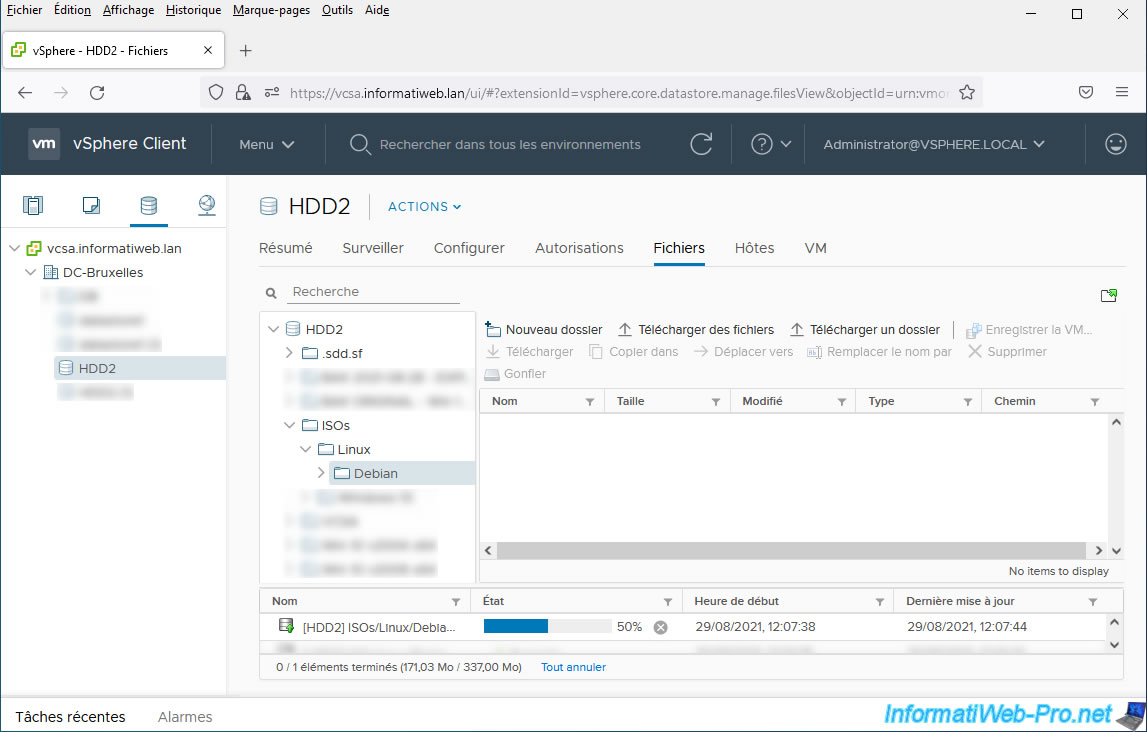
Une fois l'envoi du fichier ISO souhaité terminé, celui-ci apparaitra dans votre banque de données.
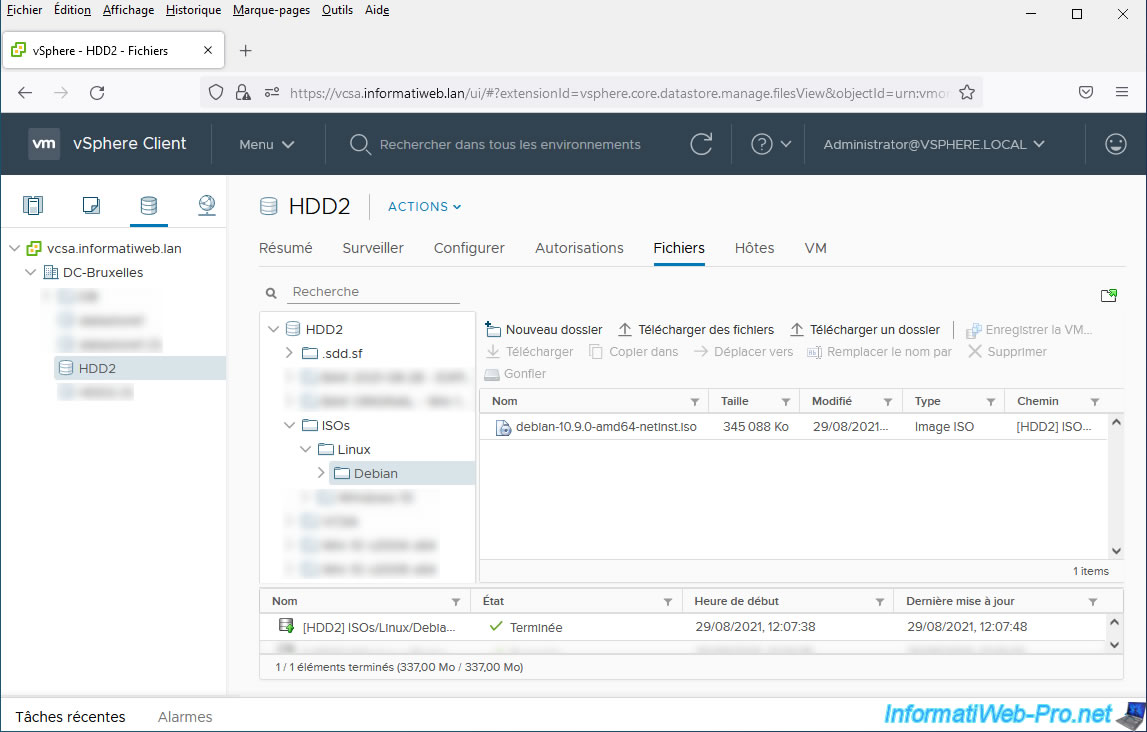
3. Créer une machine virtuelle Linux
Dans le 2ème onglet (VM et modèles), faites un clic droit sur l'emplacement (centre de données ou dossier) où vous souhaitez créer votre nouvelle machine virtuelle Linux et cliquez sur : Nouvelle machine virtuelle.
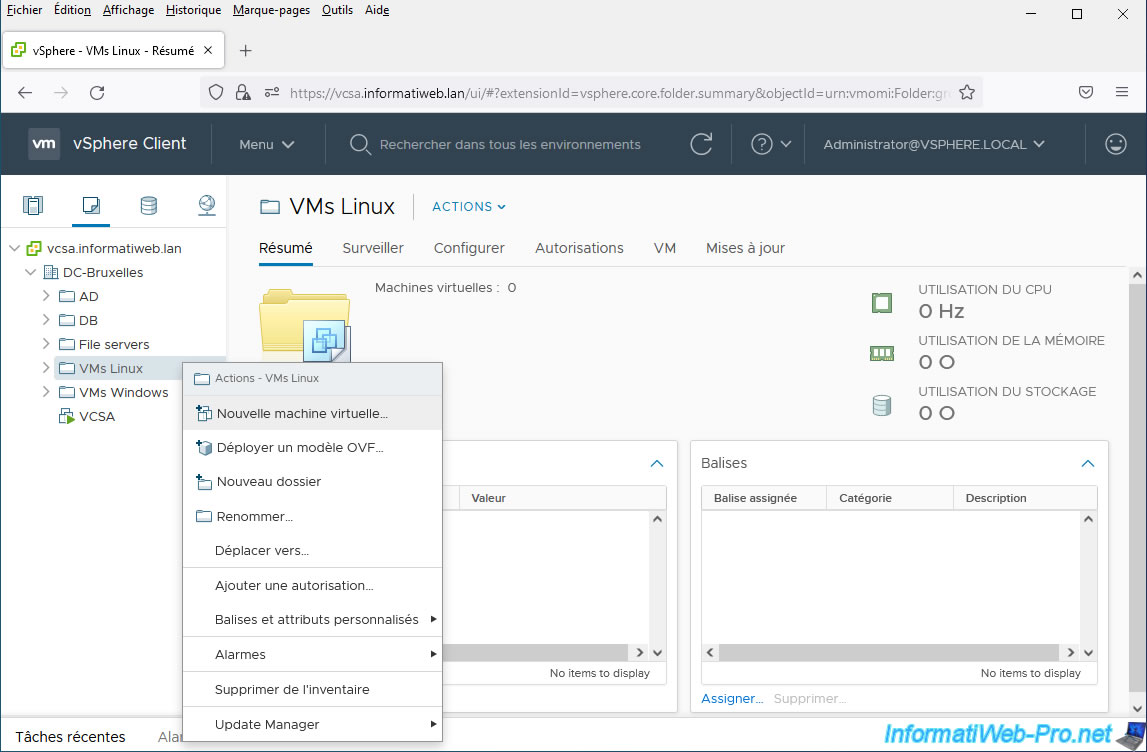
Dans l'assistant "Nouvelle machine virtuelle" qui apparait, sélectionnez "Créer une machine virtuelle" et cliquez sur Next.
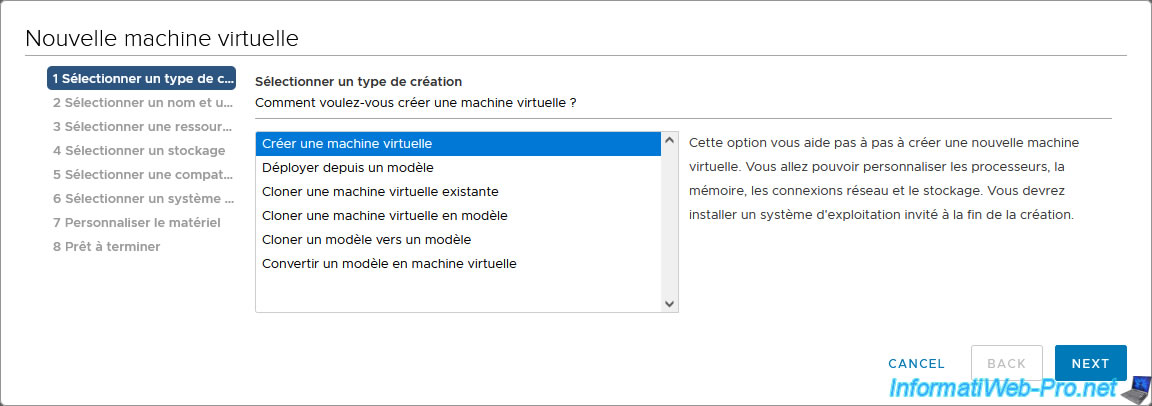
Indiquez un nom pour votre nouvelle machine virtuelle et sélectionnez un emplacement pour celle-ci (si ce n'est pas déjà fait).
Notez que l'emplacement sélectionné par défaut et celui où vous avec effectué votre clic droit "Nouvelle machine virtuelle".
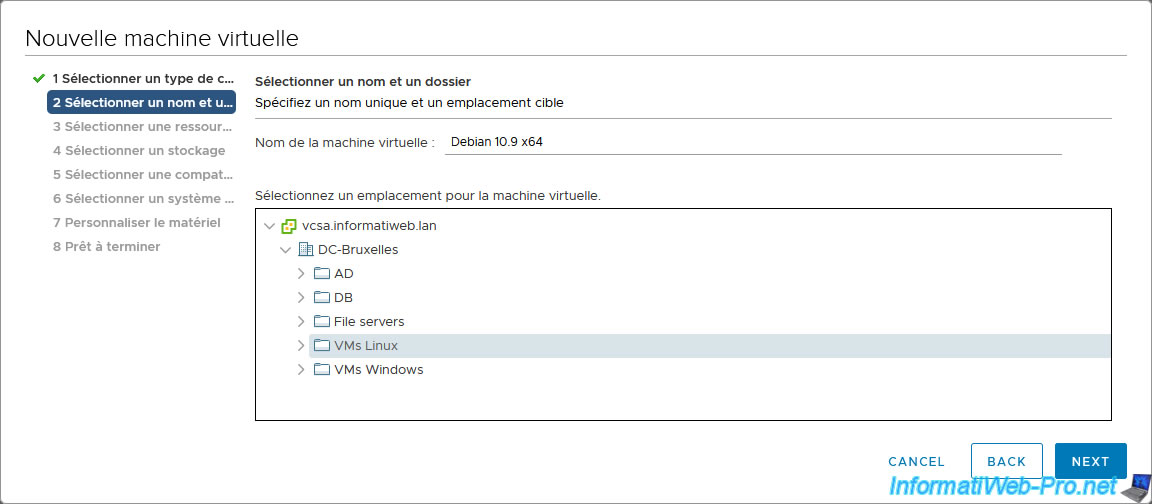
Sélectionnez que quel hyperviseur VMware ESXi, cette machine virtuelle sera exécutée.
Ce sont donc les ressources (processeur et mémoire vive) de celui-ci qui seront utilisées pour faire fonctionner votre machine virtuelle.
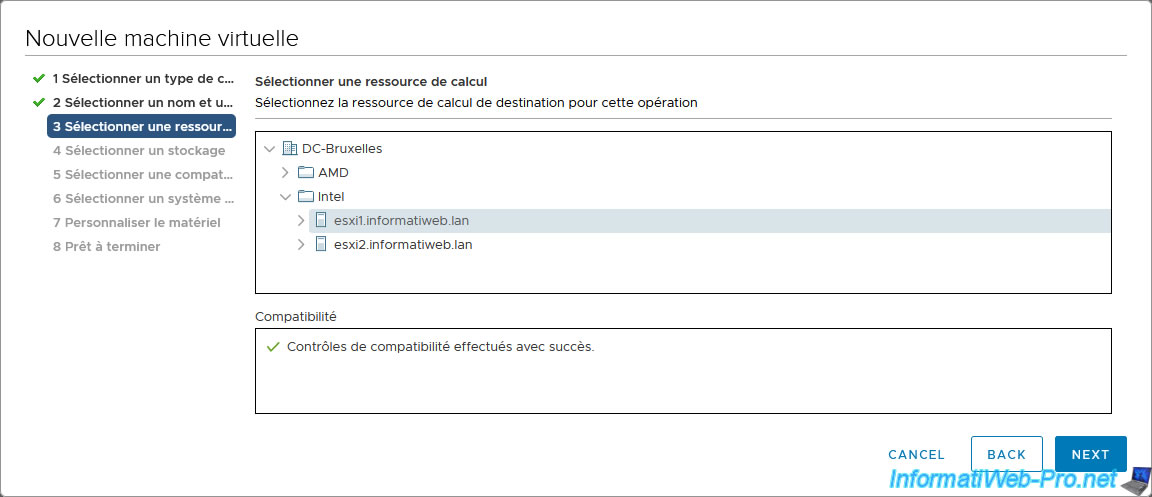
Sélectionnez la banque de données où vous souhaitez stocker cette machine virtuelle.
Dans notre cas, sur notre disque dur de 1 To.
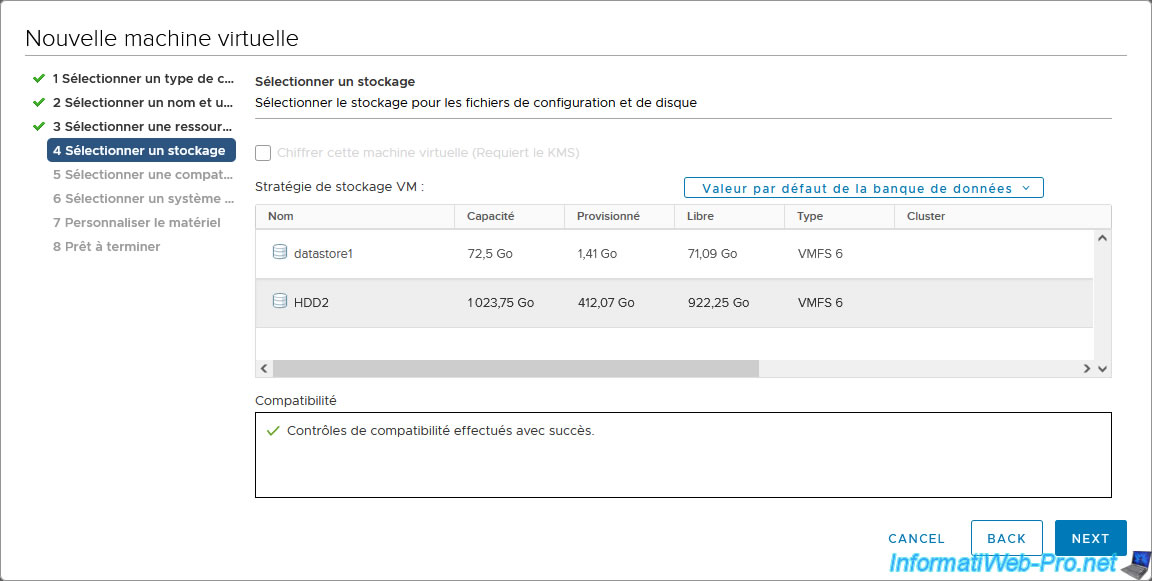
Sélectionnez le niveau de compatibilité de votre machine virtuelle.
Par défaut, la version du matériel virtuel utilisé sera la même que la version de votre hyperviseur VMware ESXi.
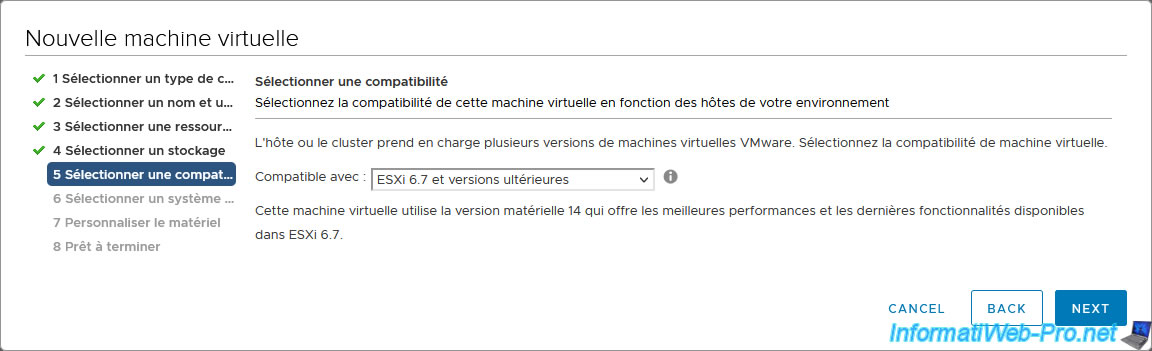
Pour le système d'exploitation invité (SE invité), vous devrez sélectionner :
- Famille de SE invités : le type de système d'exploitation invité que vous souhaitez installer.
Dans ce cas-ci : Linux. - Version du SE invité : la version de ce système d'exploitation invité. Pour Linux, vous devrez donc choisir la distribution Linux / version de celle-ci souhaitée.
Dans notre cas : Debian GNU/Linux 10 (64 bits).
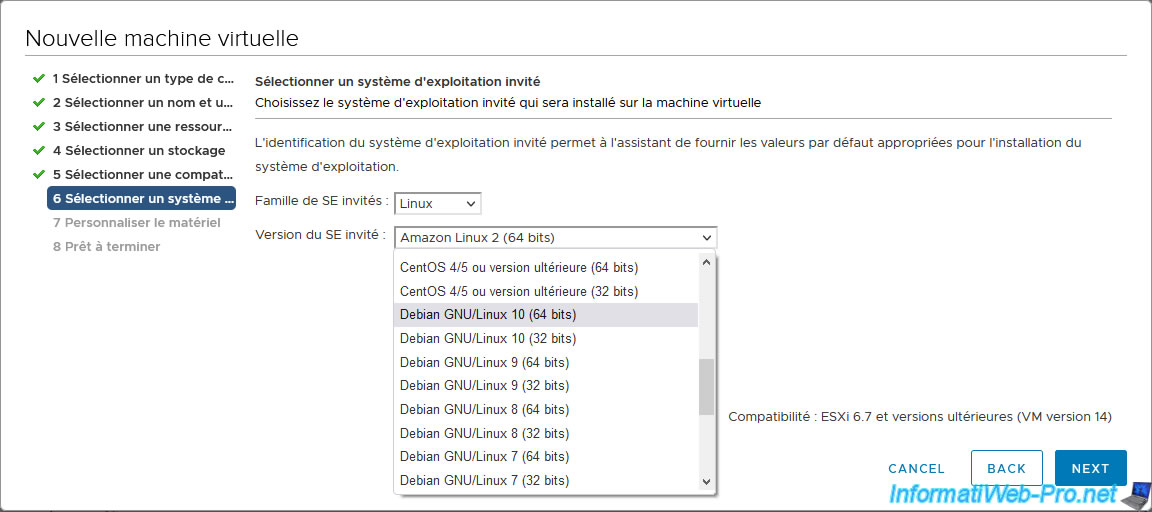
Ensuite, cliquez sur : Next.
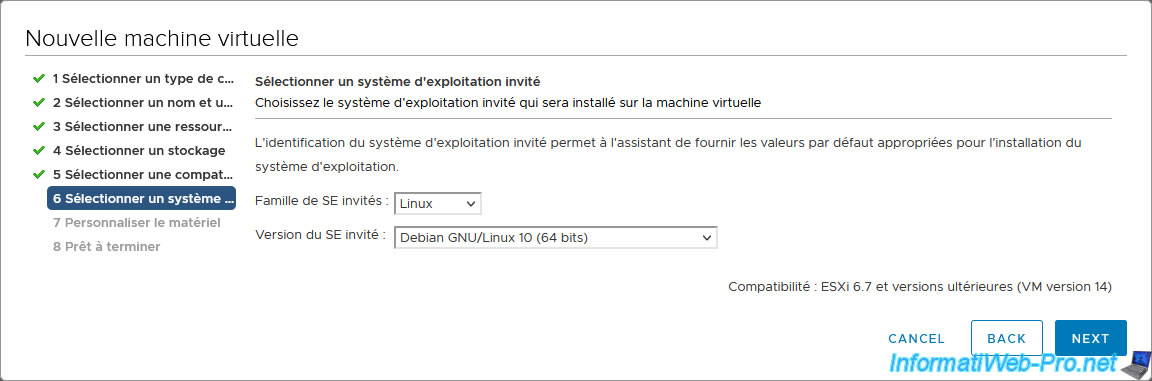
Pour la configuration du matériel virtuel, vous pouvez adapter les ressources souhaitées :
- nombre de coeurs de processeur
- mémoire vive (RAM)
- taille du disque dur virtuel
- etc
Le plus important si vous voulez éviter que votre machine virtuelle ne prenne trop de place trop rapidement et d'utiliser un provisionnement dynamique pour son disque dur virtuel.
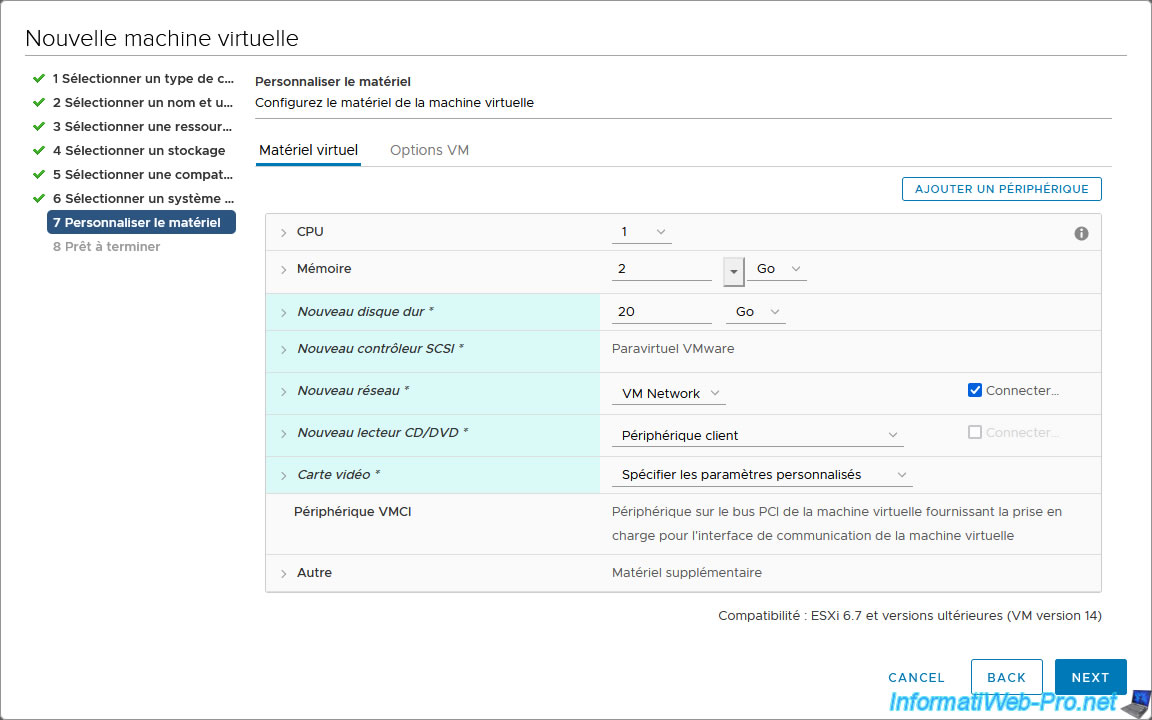
Pour le lecteur CD/DVD virtuel, sélectionnez "Fichier ISO banque de données".
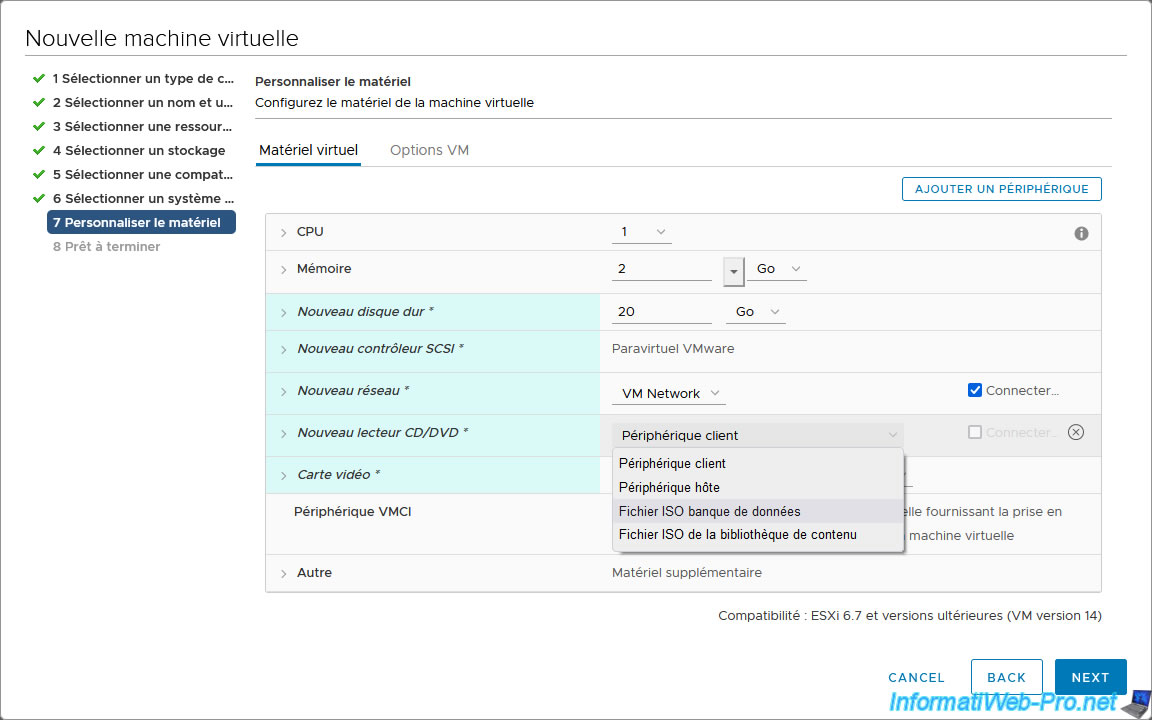
Sélectionnez le fichier ISO du système d'exploitation invité (distribution Linux) souhaité stocké précédemment dans la banque de données de votre hyperviseur VMware ESXi, puis cliquez sur OK.
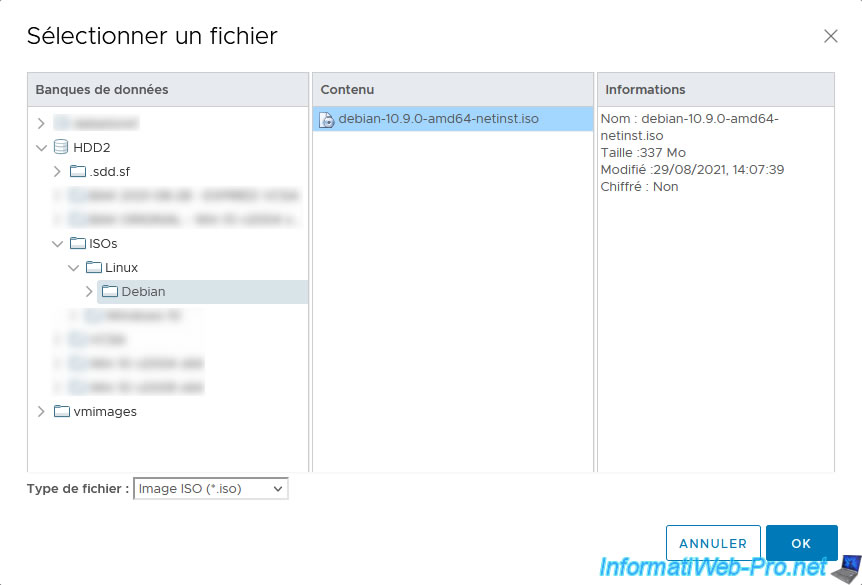
Ensuite, déployez ce noeud "Nouveau lecteur CD/DVD" et cochez la case "Connecter lors de la mise sous tension" pour que le fichier ISO sélectionné soit automatiquement inséré dans le lecteur CD/DVD virtuel de cette VM lors de son démarrage.
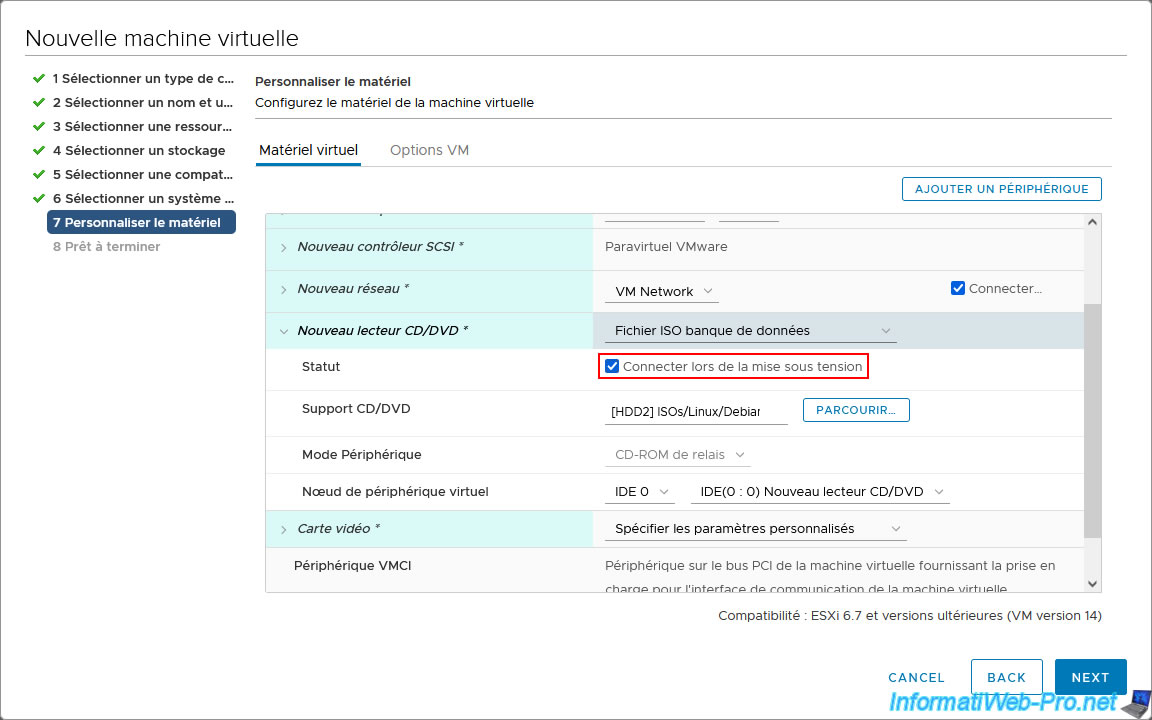
Un résumé de la configuration de votre machine virtuelle s'affiche.
Cliquez sur : Finish.
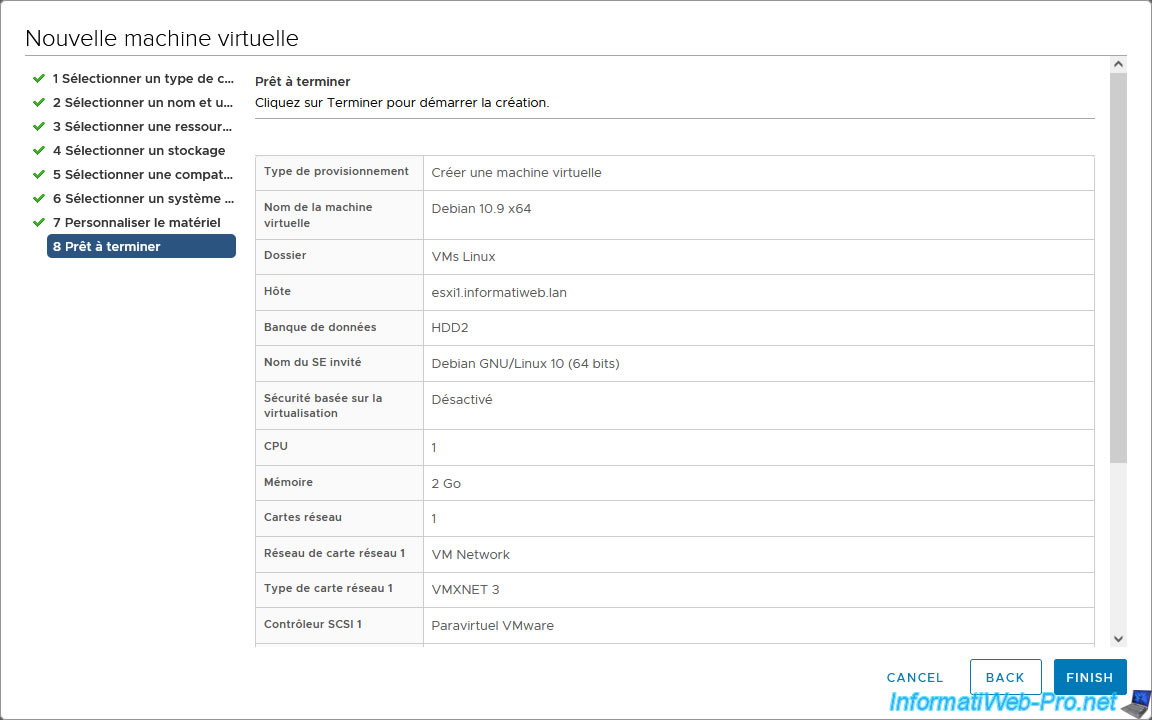
Partager ce tutoriel
A voir également
-

VMware 2/6/2023
VMware ESXi 6.7 - Connecter un lecteur de cartes à puce à une VM
-

VMware 22/5/2024
VMware vSphere 6.7 - Changer la console par défaut
-

VMware 30/8/2024
VMware vSphere 6.7 - Créer une banque de données iSCSI
-

VMware 21/6/2024
VMware vSphere 6.7 - Gérer les rôles, les utilisateurs et les autorisations


Vous devez être connecté pour pouvoir poster un commentaire